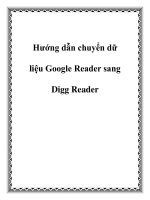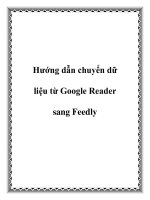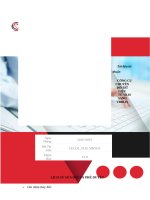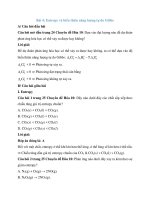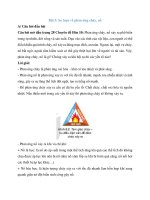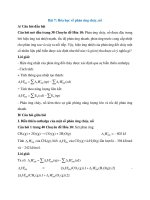HƯỚNG DẪN CHUYỂN DỮ LIỆU VÀO ĐIỆN THOẠI BẰNG phần mềm Global mapper
Bạn đang xem bản rút gọn của tài liệu. Xem và tải ngay bản đầy đủ của tài liệu tại đây (936.5 KB, 10 trang )
TẬP HUẤN
XÂY DỰNG PHƯƠNG ÁN QLRBV
HƯỚNG DẪN CHUYỂN DỮ LIỆU
VÀO ĐIỆN THOẠI
1
Biên tập bản đồ xuất ra định dạng SQLITEDB
Bước 1: Mở phần mềm Global mapper/Mở dữ liệu bản đồ (dữ
liệu đã chuyển từ VN2000 sang WGS84); Ảnh vệ tinh (nếu có)…
File/open data file…
Bước 2: Biên tập dữ liệu
- Tool/Control Center
/xuất hiện của sổ/
chọn Option/
chọn thứ tự các bước
Như bên
Feature type/elevation/
use multiple
Attributes for name/ set up/
chọn các thơng số như hình trên
2
Biên tập bản đồ xuất ra định dạng SQLITEDB
Chọn màu, đường biên cho đối tượng kiểu vùng, chọn kiểu
Font chữ, cỡ chữ hiển thị
Trong mục Area style
Chọn use same style for
all/
-Fill pattem: cho
Phép chọn mầu vùng
-Border style: cho phép
Chọn kiểu đường viền
-Select label font:
Cho phép chọn font chữ, cỡ chữ hiển thị
3
Biên tập bản đồ xuất ra định dạng SQLITEDB
Bước 3: xuất dữ liệu sang định dang splitedb
- File/export/chọn raster/image format…
- Chọn định dạng
RmapSQlite database
- Đặt tên cho file/
- Chọn độ phân
- Chọn các một số
Thơng số khác
như hình bên
4
Biên tập bản đồ xuất ra định dạng SQLITEDB
- Chọn đường dẫn/đặt tên cho file dữ liệu
- Ok
Sau khi phần mềm chạy xong copy file mới xuất vào điện
thoại vào load lên bằng phần mềm Locus Map ./.
5
Xây dựng và quản lý cháy rừng
Bước 1: Tạo trường dữ liệu, xuất dữ liệu ra dạng excel
Trong mapinfor chọn table/maintenance/
Table structure/Xuất hiện hộp thoại
Chọn add field tạo trường:
X: Decimal (9,2)
Y: Decimal (12,2)
Ten_KL: Character (30)
Sodienthoai: Character (20)
Bước 2: Nhập dữ liệu quản lý cháy
- Update: Tên cán bộ quản lý chạy
tại địa bàn, số điện thoại
- Update: Trường tọa độ X, Y
6
Quản lý cháy rừng
Bước 3: Xuất dữ liệu sang đuôi *csv
Trong table/export/chọn đuôi *csv/save
Bước 4: save sang định dạng excel
Dùng excel mở lại file định dạng *csv này rồi save dang định dạng
*xls hoặc *xlsx
Bước 5: tạo điểm (creat point) từ file excel
+ Mở mapinfo/mở file excel vừa xuất
7
Quản lý cháy rừng
Tích vào use row above selected Range
For colum Titles
- Table/creat point../
Trong đó
• Using symbol: chọn ký hiệu
• Projection: chọn hệ tọa độ
Chọn UTM Zone 48 north
• Get X coordinate…: Chọn x
• Get Y coordinate..: Chọn y
• Ok
- Save copy as lớp dữ liệu này
sang một tên mới
8
Quản lý cháy rừng
Bước 6: Biên tập lớp point trên global mapper
- Mở Global mapper
- Mở lại bảng dữ liệu vừa Save copy as
Tool/center point/option/
Trong: point style/select style/
Chọn kiểu point hợp lý
- Apply /ok
Bước 7: Xuất dữ liệu ra dưới dạng
Vector/ KMZ
Bước 8: Copy dữ liệu vào thẻ nhớ
điện thoại và import vào điện
thoại
9
10